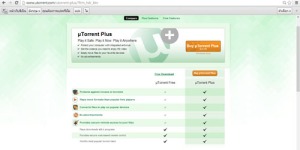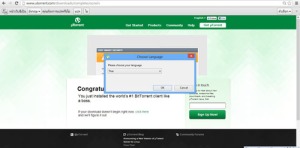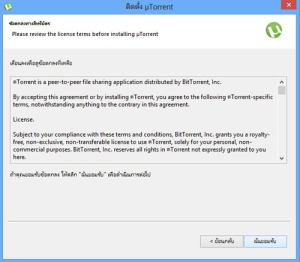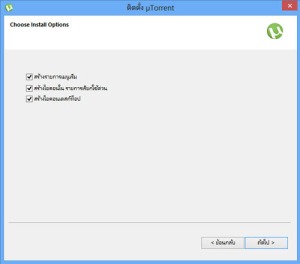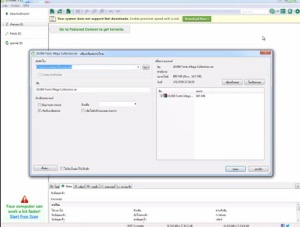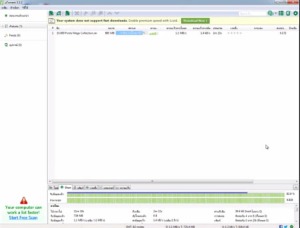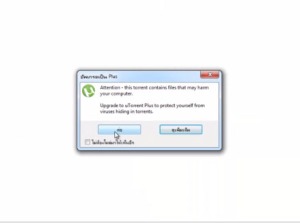uTorrent (โปรแกรม Bittorrent ยอดฮิต ฟรี) : โปรแกรม uTorrent เป็นอีกหนึ่งโปรแกรมที่เรียกว่า โปรแกรม Bittorrent หรือ โปรแกรมโหลดบิท คล้ายๆ กับโปรแกรม BitComet แต่เด่นกว่าคือขนาดไฟล์ของโปรแกรมที่เล็กกว่ามากๆ โดยโปรแกรม uTorrent มีหน้าที่เอาไว้ โหลดบิท (BitTorrent) ที่มีลักษณะรูปแบบการรับส่งไฟล์แบบ Peer-2-Peer (P2P) คือส่งตรงจากเครื่องไฟล์ผู้ส่ง ถึงเครื่องผู้รับ โดยไม่ต้องผ่านเครื่องแม่ข่าย (Server) แต่อย่างใด ซึ่งจะทำให้สามารถ รับส่งไฟล์ได้อย่างรวดเร็ว ผ่าน โปรแกรม Bittorrent มากยิ่งขึ้น
โปรแกรม Bittorrent ตัวนี้ก็ถือได้ว่า เป็น โปรแกรม Bittorrent ยอดฮิต ที่ได้รับความนิยมอย่างสูงอีกโปรแกรมหนึ่ง นอกจากจะใช้งานง่ายแล้ว โปรแกรม Bittorrent ยังมีขนาดไฟล์ที่เล็ก ซึ่งขนาดไฟล์มีกันอยู่ไม่ถึงครึ่ง MB. จึงทำให้โหลด โปรแกรม Bittorrent เร็วมาก ไม่กินทรัพยากรเครื่อง คนที่ชอบโหลดไฟล์บ่อยๆ ต้องห้ามพลาด …
Features (คุณสมบัติและความสามารถของโปรแกรม uTorrent นามว่า Bittorrent) :
- ขนาดเล็กกระทัดรัดมากๆ ไม่ถึง 5 MB. ซึ่งยังเล็กกว่าไฟล์รูปถ่ายจากกล้องดิจิตอลบางภาพเสียอีก
- ใช้งานง่าย คุณสามารถดาวน์โหลดไฟล์ต่างๆ จาก Bittorrent ได้เพียงแค่ไม่กี่คลิก
- เป็นโปรแกรม Bittorent ที่ใช้งานได้เร็วมากๆ ถูกออกแบบเพื่อความกระทัดรัด
- ติดตั้งแล้วใช้งานได้เลยกับอินเทอร์เน็ตที่บ้าน ไม่ต้องมีโปรแกรมใดๆ เสริม
- มีความฉลาดในการบริหารแบนด์วิธ ขณะโปรแกรมนี้ทำงานจะไม่รบกวน การใช้งานอินเทอร์เน็ตทั่วไปของท่าน ไม่ทำให้ความเร็วในการเล่นเน็ตของคุณช้าลง โดยมีระบบที่ประมวลผลหากว่า มีการรับส่งข้อมูลในปริมาณที่มาก ก็อาจจะยังไม่ทำงานจนกว่าไม่มีการรับส่งข้อมูลทั่วไป แล้วจึงจะทำงานต่อ
- แจกฟรี 100% ไม่มีค่าใช้จ่ายใดๆ ทั้งสิ้น
1.เปิดเว็บบราวเซอร์ แล้วพิมพ์ url : http://www.utorrent.com
2.กดเลือก Free Download คอมพิวเตอร์จะดาวโหลดดปรแกรมให้อัตโนมัติ
3.เมื่อโหลดโปรแกรมเสร็จแล้ว ให้คลิกที่โปรแกรม จะมีหน้าต่างขึ้นมาให้กดคำว่า run
4.กดเลือกภาษาที่ต้องการ แล้วกด OK
5.จะมีหน้าการติดตั้งขึ้นมา ให้กดคำว่า ถัดไป
6. กดคำว่าถัดไป
7. กดคำว่า ฉันยอมรับ
8. กดคำว่า ถัดไป
9.กดคำว่า ถัดไป
10. กดคำว่า ถัดไป
11. กดคำว่า ถัดไป
13. เปิดหน้าต่างโปรแกรมขึ้นมา จะเป็นแบบนี้ จากนั้นเราไปหาไฟล์มาลองโหลด
14. เมื่อได้ไฟล์ที่ต้องการจะโหลดมาแล้ว โปรแกรมจะขึ้นให้ว่าไฟล์ที่โหลดมาจะเข้าไปเก็บที่โฟลเดอร์ไหน กดคำว่า ตกลง
15. รอจนกว่าจะโหลดไฟล์เสร็จ
16. เมื่อไฟล์โหลดเสร็จแล้วจะมีขึ้นแจ้งเตือน
17. การเปิดไฟล์ที่โหลดมาให้คลิกขวาที่ไฟล์นั้น เลือก เปิดโฟลเดอร์ที่บันทึก
18. จะมีหน้าต่างขึ้นให้อัพโปรแกรมมิวเทอร์เรนต์เป็นแบบ plus ให้เรากดคำว่า ต่อ
19. จะเห็นไฟล์ที่โหลดมา ซึ่งเราสามารถนำไฟล์นั้่นไปใช้งานได้เลยค่ะ